Zprávy týkající se kódu chyby OneDrive 0x8004de86 najdete téměř na jakémkoli fóru nápovědy online. To znamená, že se s tímto problémem setkalo velké množství uživatelů.
Jeden uživatel musel o tomto problému říci na fóru Microsoft Answers:
Při pokusu o přihlášení na jednu jednotku se zobrazí chybový kód 0x8004de86. Také jsem si dnes kvůli tomu změnil heslo a mohl jsem se přihlásit dříve. Vracím se zpět a jsem uzamčen s tímto kódem chyby 0x8004de86, můžete mi prosím pomoci.
Protože zobrazení této chyby vážně znemožní vaši schopnost přihlásit se a používat OneDrive správně, v této příručce prozkoumáme některé z nejlepších kroků pro řešení potíží.
Zdá se, že tento problém byl způsoben jinou existující instalací sady Office na vašem PC nebo konfliktem mezi pověřeními, která používáte.
Nezapomeňte pečlivě sledovat průvodce, abyste vyloučili možnost vytváření jakýchkoli nových problémů s vaším softwarem.
Jak mohu opravit chybový kód OneDrive 0x8004de86?
1. Opravte sadu Office
- lis Win + R klávesy pro spuštění otevřete dialogové okno pro spuštění.
- Psát si 'řízení'-> stisknout Enter klíč.
- Vybrat Programy a funkce.
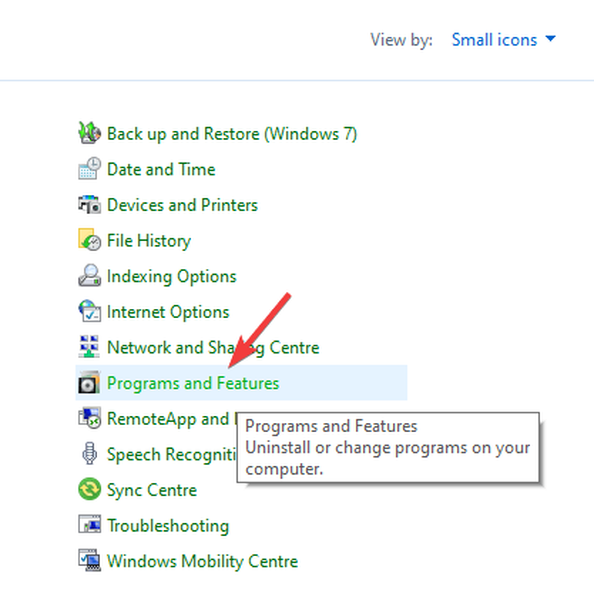
- Najděte produkt Office v seznamu aplikací -> vyberte jej.
- zmáčkni Změna tlačítko na horním hlavním panelu.
- Vybrat Rychlá oprava -> kliknout Opravit.
- Po dokončení procesu zkontrolujte, zda se tím problém vyřeší. Pokud tomu tak není, postupujte podle další metody.
2. Odstraňte soubory cookie a data webových stránek z aplikace Internet Explorer
- otevřeno internet Explorer.
- lis Ctrl + Shift + Del klávesy na klávesnici.
- Zaškrtněte políčka vedle možností Dočasné internetové soubory a soubory webových stránek, a Soubory cookie a data webových stránek.
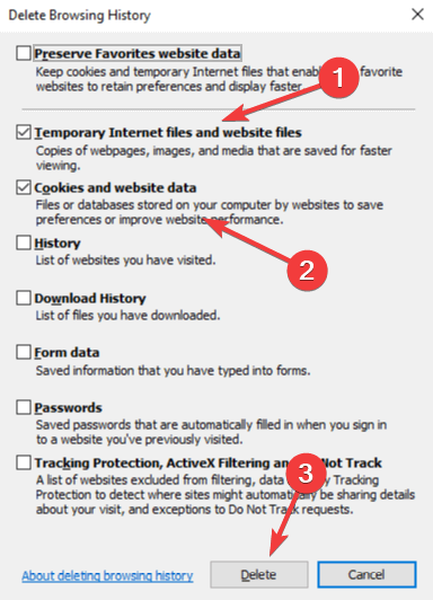
- lis Vymazat.
- Zavřete prohlížeč a znovu se přihlaste k OneDrive.
Máte problémy se synchronizací OneDrive? Zkontrolujte tyto 4 rychlé metody
3. Odinstalujte a znovu nainstalujte OneDrive
Postup odinstalování:
-
-
-
-
- lis Vyhrajte + X klávesy na klávesnici -> otevřete PowerShell(Správce).
- Zadejte a spusťte následující příkaz v prostředí PowerShell:
taskkill / f / im OneDrive.exe - Zkopírujte a vložte a spusťte následující příkazy v závislosti na verzi systému Windows, kterou používáte.
-
Pro 64-bit verze: % systemroot% SysWOW64OneDriveSetup.exe / odinstalovat Pro 32-bit verze: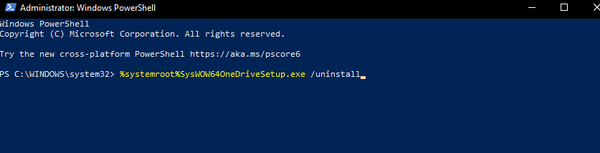
% systemroot% System32OneDriveSetup.exe / odinstalovat -
-
Opětovná instalace:
-
- otevřeno PowerShell (správce) opět pomocí výše uvedených kroků.
- Do příkazového řádku zadejte příslušný příkaz: Pro a 64-bit verze:% systemroot% SysWOW64OneDriveSetup.exe Pro 32-bit verze:
% systemroot% System32OneDriveSetup.exe
4. Ujistěte se, že vaše osobní a pracovní účty nemají stejná pověření

Pokud používáte jak osobní účet Microsoft, tak i obchodní účet, budete se muset ujistit, že nepoužíváte stejný e-mail a heslo.
-
- Změňte e-mail a heslo spojené s osobním Účet Microsoft.
- Přeinstalujte OneDriveprovedením kroků z předchozí metody.
- Přihlaste se ke svému osobnímu účtu a synchronizujte data.
- Pravým tlačítkem klikněte na ikonu OneDrive nacházející se na hlavním panelu a klikněte na Nastavení.
- UvnitřKarta Účet -> klikněte Přidejte účet.
- Nezadávejte celý pracovní e-mailový účet -> použít pouze ''johndoe'' kde je úplná adresa ''[email protected]''.
- To způsobí, že se objeví e-mailový účet s problémem.
- Zadejte úplná pověření pro svůj pracovní účet.
5. Resetujte aplikaci OneDrive
Poznámka: Resetováním aplikace OneDrive odpojíte OneDrive a obnovíte také synchronizovaná připojení.
-
-
- zmáčkni Win + R klíče.
- Spusťte následující příkaz:
% localappdata% MicrosoftOneDriveonedrive.exe / reset
-
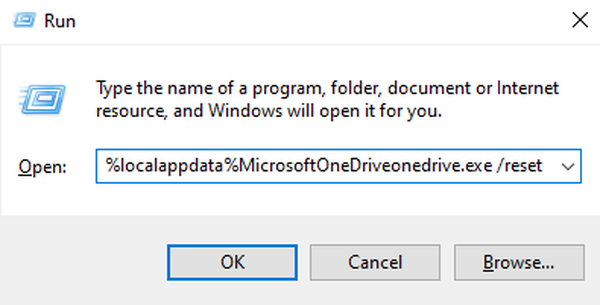
Doufáme, že se těmto metodám podařilo vyřešit problémy, se kterými jste se setkali ve své aplikaci OneDrive.
Pokud máte nějaké další návrhy nebo se chcete s námi podělit o to, jaká metoda fungovala z výše uvedených, neváhejte zanechat komentář v sekci pod tímto článkem.
FAQ: Další informace o OneDrive
- Je OneDrive dobrý?
Skutečnost, že je předinstalován s Windows 10 a že má také bezplatný tarif úložiště, dělá OneDrive oblíbeným mezi službami cloudového úložiště.
- Mohu na OneDrive získat více úložného prostoru??
Pokud potřebujete více cloudového úložiště, ale nemůžete si dovolit předplatné, můžete také vyzkoušet bezplatný plán těchto dalších cloudových služeb.
- Mohu si stáhnout OneDrive?
Ano, OneDrive lze stáhnout samostatně, pokud jej odinstalujete. Přejděte na domovskou stránku Microsoft Office 365 a zjistěte více.
- onedrive
 Friendoffriends
Friendoffriends



